服务公告
"电脑小白也能懂:如何轻松开启主机外置网卡?"
发布时间:2025-01-07 23:15
主机怎么开启外置网卡
一、前言
对于许多电脑使用者来说,网络已成为生活中不可或缺的一部分。为了满足更高的网络需求或应对各种网络环境,我们经常会在主机上外接网卡以增加网络连接的稳定性和速度。那么如何在主机上开启外置网卡呢?本文将详细讲解如何开启外置网卡的步骤,并提供一些常见的解决方案以应对可能出现的问题。希望读者通过本文能顺利完成设置并享受到更好的网络连接体验。
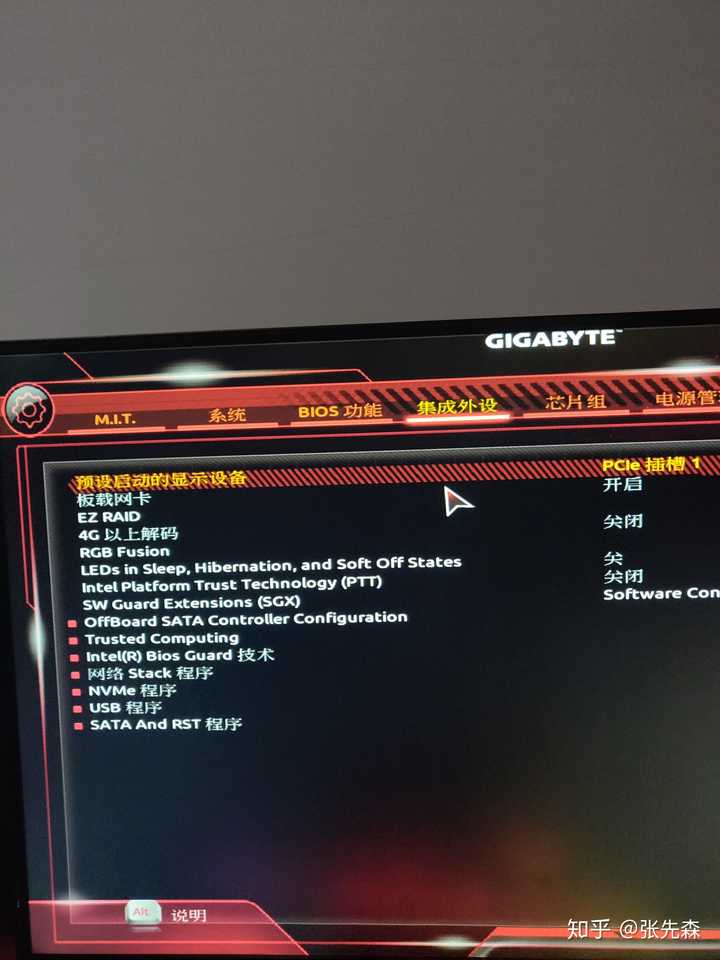
二、了解外置网卡类型
在开始之前,了解外置网卡的类型是很重要的。外置网卡一般分为USB网卡和PCIe网卡两种类型。USB网卡即插即用,较为方便;而PCIe网卡则需要插入到主机的PCIe插槽中,性能相对更高。根据主机的接口类型和自身需求选择合适的网卡。
三、安装外置网卡驱动
安装外置网卡后,需要安装相应的驱动程序以确保其正常工作。一般可以从网卡制造商的官方网站下载驱动程序进行安装。在安装驱动程序时,请根据提示进行操作,确保安装过程无误。安装完成后,重启电脑以确保驱动程序生效。
四、开启外置网卡的步骤
以下是在Windows操作系统下开启外置网卡的步骤:
- 连接外置网卡:将外置网卡通过USB接口或PCIe插槽连接到主机上。
- 重启电脑:连接外置网卡后,重启电脑以确保系统能够识别并加载新硬件。
- 打开网络设置:在电脑桌面上找到“网络”或“网络连接”图标,点击进入网络设置页面。
- 启用外置网卡:在网络设置页面中,可以看到新添加的外置网卡设备。点击“连接”或“启用”按钮以开启外置网卡。
- 配置网络:根据需求配置网络,如选择网络连接方式(有线或无线)、输入网络密码等。
- 测试网络连接:完成设置后,可以尝试访问网页或使用其他网络服务以测试网络连接是否正常。
五、常见问题及解决方案
问题1:系统无法识别外置网卡
解决方案:检查驱动程序是否安装正确,可以尝试重新安装驱动程序并重启电脑。另外,检查外置网卡是否连接正确,是否有物理损坏等情况。
问题2:外置网卡无法连接到网络
解决方案:检查网络设置是否正确,可以尝试重新设置网络参数或重新连接网络。另外,检查网线是否插好,网络设备是否正常工作等。如果问题仍然存在,可以尝试联系网络服务提供商寻求帮助。
六、总结与建议
开启外置网卡需要安装驱动程序并确保正确连接硬件设备。同时需要了解和遵循操作系统相关的设置步骤。遇到问题不要慌张,可以通过检查硬件连接、驱动程序安装和网络设置等方面来寻找解决方案。最后建议读者定期维护和更新网络设备以确保网络的稳定性和速度。希望本文能够帮助读者顺利完成主机外置网卡的开启并享受到更好的网络连接体验。
高仿稳定云服务器49元起